La función ALEATORIO (RAND en la versión inglesa) de Excel genera números aleatorios. Esta función no tiene argumentos y es recalculada nuevamente cada vez que se produce un cambio en la hoja, excepto que el modo de cálculo sea "manual".
Los números que produce ALEATORIO (RAND) van de del 0 al 1.
En esta hoja usamos la fórmula =ALEATORIO() en el rango A2:A11
Los números que produce ALEATORIO (RAND) van de del 0 al 1.
En esta hoja usamos la fórmula =ALEATORIO() en el rango A2:A11
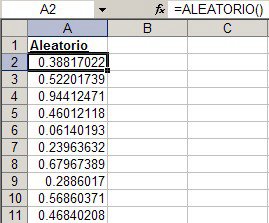
Si queremos producir una serie de números aleatorios enteros, debemos combinar la función ALEATORIO con la función REDONDEAR (ROUND), o con alguna otra función de este tipo como REDONDEAR.MAS o REDONDEAR.MENOS.
En esta hoja, usamos la fórmula combinada =REDONDEAR(ALEATORIO()*100,0) para producir números aleatorios entre 0 y 100
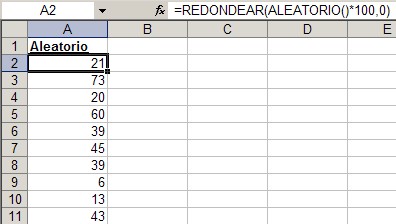
Si queremos producir números aleatorios que se encuentren en un rango entre dos números, digamos entre 12 y 88, podemos usar la fórmula
=REDONDEAR(ALEATORIO()*(88-12)+12,0)
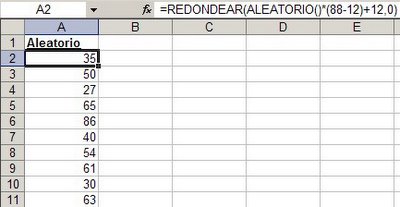
Con esta técnica podemos generar, por ejemplo, números aleatorios para la lotería. Aquí, por ejemplo, el Loto sortea 6 números entre el 1 y el 36. El problema de esta fórmula es que puede generar números duplicados, como en este ejemplo
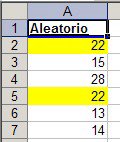
Supongo que hay más de una técnica para superar este problema. Mencionaré aquí dos de ellas.
La primera es, simplemente, recalcular la hoja (presionar F9) hasta lograr una serie sin números repetidos.
La otra consiste en condicionar la creación de los números aleatorios. Esta técnica consiste en generar una referencia circular intencional, para lo cual es necesario que la opción Iteración en Opciones/Cálculo esté activada (pueden bajar el archivo del ejemplo con las fórmulas
 aqui)
aqui)
La fórmula que usamos en el rango A2:A11 es
=SI(SUMA($B$2:$B$11)<>10,REDONDEAR(ALEATORIO()*(36-1)+1,0),REDONDEAR(ALEATORIO()*(36-1)+1,0))
en el rango B2:B11 usamos la fórmula =CONTAR.SI($A$2:$A$11,A2). Esta fórmula controla si hay números duplicados. Si el resultado es 1, el número aparece una sola vez.
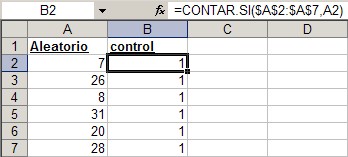
La fórmula en el rango A2:A11 controla si todos los resultados en el rango B2:B11 no suman 10, es decir que hay algún numero duplicado; en ese caso calcula un número aleatorio. Si la condición lógica no se cumple, vuelve a calcular. Como ven hay aquí una referencia circular. Como hemos activado la opción "Iteración", Excel intentará encontrar la serie de 10 números que cumplan con la condición. Si no la encuentra, deberemos pulsar nuevamente F9 (recalcular) hasta encontrar la solución.
Esta técnica fue sugerida por John Walkenbach en su libro "Microsoft Excel 2000 Formulas".

No hay comentarios:
Publicar un comentario